Inaktivera Windows-uppdateringar tillfälligt innan du stänger av Windows
Miscellanea / / February 16, 2022
Förvaring Windows uppdaterade att använda Windows Updates är en bra praxis, men ibland kan det gå dig på nerverna. Om du aldrig har konfigurerat Windows Update efter installation av Windows bör du veta att den är inställd på automatiskt uppdateringsläge. I det här läget laddar Windows automatiskt ned nödvändiga uppdateringsfiler och installerar dem automatiskt när du stänger av din dator.
De två problemen med detta är att din Internetbandbredd kommer att förbrukas i bakgrunden utan din vetskap och du kanske måste vänta medan du stänger av datorn, vilket kan kännas som en evighet. Så idag visar vi dig hur du tillfälligt inaktiverar Windows-uppdateringar när du behöver det ur vägen.
Inaktivera Windows Updates
Du kan öppna Windows Update från Windows Kontrollpanel men jag föredrar att använda wuappKör kommando.
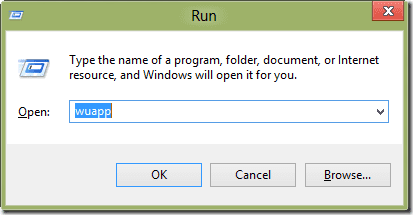
När Windows Update öppnas ger den dig många alternativ i den vänstra sidofältet som du kan använda för att konfigurera uppdateringen på din dator. Klicka på Ändra inställningar länk för att göra ändringar i Windows-uppdateringsinställningarna.

Som standard kommer Windows Update att vara inställt på autoläge men du kan välja att inaktivera den eller meddela dig och be om tillåtelse innan du gör en uppdatering. Jag personligen skulle inte gå med på att inaktivera uppdateringen helt eftersom det inte är en säker praxis.
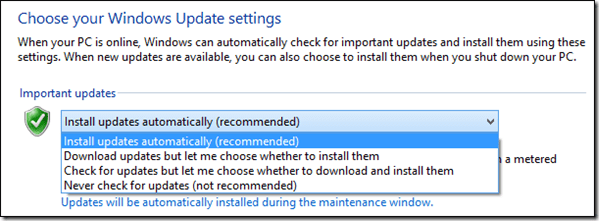
Men om Windows Update redan har laddat ner alla uppdateringsfiler och väntar på att du ska stänga av ditt system, finns det fortfarande ett sätt att skjuta upp uppdateringsprocessen. Vi stötte på det på freewaregeni blogg. Så låt oss se hur det kan göras.
Hoppa över Windows Update under avstängning
Steg 1: Istället för att stänga av Windows med Start-menyn, tryck på Alt+F4-tangenten för att få fram Windows avstängningsmeny.
Steg 2: I allmänhet kommer rullgardinsmenyn i det här fönstret att visa dig alternativ som Stäng av, Starta om, Vila, Logga ut. Men när du har en Windows-uppdatering att installera kommer du att se ett ytterligare alternativ som säger Installera uppdateringar och avstängning som kommer att väljas som standard.
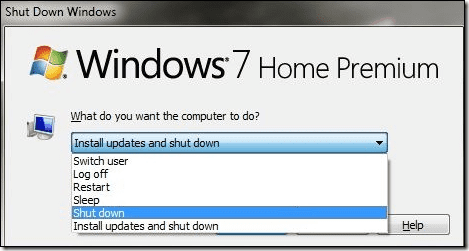
Om du inte vill installera uppdateringen i den aktuella avstängnings-omstartscykeln, välj helt enkelt Stänga av eller Alternativ för omstart.
Du måste upprepa stegen för att hoppa över uppdateringen vid varje avstängning. När du vill använda uppdateringen väljer du alternativet för installation av uppdatering eller stänger helt enkelt av med Start-menyn.
Slutsats
Så det var så du kan inaktivera Windows-uppdateringar tillfälligt. Men det rekommenderas inte att göra det på länge. Du bör alltid installera uppdateringarna första gången du får eftersom de innehåller många säkerhetskorrigeringar och buggfixar som din dator behöver för att fungera korrekt.
Senast uppdaterad den 2 februari 2022
Ovanstående artikel kan innehålla affiliate-länkar som hjälper till att stödja Guiding Tech. Det påverkar dock inte vår redaktionella integritet. Innehållet förblir opartiskt och autentiskt.



